当我们使用电脑时间久了之后,可能会遇到存储空间不够用的情况,所以有部分笔记本用户就想要在电脑中装一个机械硬盘,空间大且便宜,今天自由互联小编来跟大家说说华硕天选怎
当我们使用电脑时间久了之后,可能会遇到存储空间不够用的情况,所以有部分笔记本用户就想要在电脑中装一个机械硬盘,空间大且便宜,今天自由互联小编来跟大家说说华硕天选怎么加装机械硬盘的步骤教程,大家一起来看看吧。更多电脑教程,尽在小白系统官网。
1、将笔记本关机,并将电源断开并拔掉电池,保证安全。
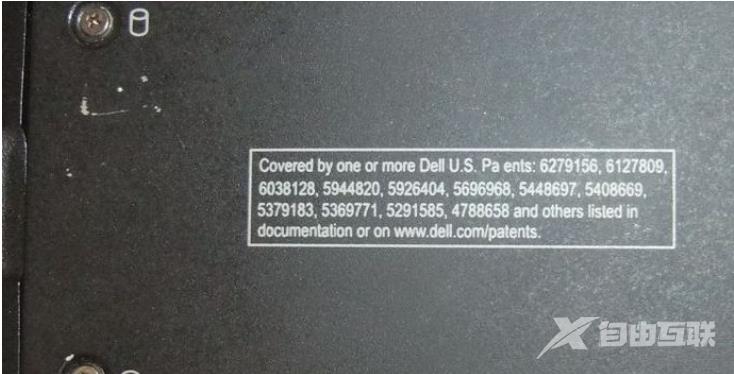
2、用十字螺丝刀将螺丝拧起来,不要将螺丝拔出来,放在盖子上就可以了。将盖子拿开。

3、笔记本的硬盘上有提醒怎么拆,千万不可以直接拉塑料片片。不然就废了,自由互联小编的笔记本是向一侧推然后将塑料片片拉起来。

4、大家看到了边上的螺丝吗?将螺丝拧下来,将硬盘的主体取出,千万千万要小心。螺丝别丢了!!!

5、将新的硬盘放进去,将螺丝拧回去,即可。

6、将硬盘放到槽中,推回去。一定要推到位。

以上就是华硕天选怎么加装机械硬盘的步骤教程啦,希望能帮助到大家。
